Jak zastavit Spotify v přidávání skladeb do seznamu skladeb
Různé / / November 12, 2023
Jediným klepnutím od poslechu hudby dle vašeho výběru Spotify změnil způsob, jakým streamujeme hudbu. Kromě poslechu nabízí Spofity také schopnost vytvářet seznamy skladeb na základě vámi vybraných skladeb. Při poslechu těchto seznamů skladeb jste však mohli narazit i na skladby, které v seznamu skladeb nebyly. Pokud chcete Spotify zastavit přidávání skladeb do vašeho seznamu skladeb, pomůže vám tento průvodce.

Pokud vás zajímá, proč Spotify přidává skladby do vašeho seznamu skladeb, je to kvůli funkci Smart Shuffle, která se dříve nazývala funkce Enhance. Zmínili jsme, jak zabránit Spotify v přidávání a přehrávání náhodných skladeb do vašich seznamů skladeb.
Přečtěte si také:Jak opravit, že Spotify nepřehrává skladby na mobilu nebo PC
1. Vypněte Smart Shuffle na Spotify
Dříve Enhance, Smart Shuffle ve Spotify automaticky přidá nové skladby do vašeho seznamu skladeb a zároveň zamíchá skladby v seznamu skladeb. Bohužel, pokud chcete tuto funkci zakázat, musíte si předplatit Spotify Premium. Pokud si nejste jisti, podívejte se na naše podrobné srovnání
Spotify zdarma vs. Prémiová služba Spotify učinit informované rozhodnutí.Pokud upgradujete na prémiové předplatné Spotify nebo máte prémiové předplatné Spotify, zde je návod, jak zastavit funkci Smart Shuffle, a tím vypnout navrhované skladby na Spotify:
Krok 1: Otevřete Spotify a přejděte na seznam skladeb, kde jsou doporučené skladby.
Krok 2: Klepněte na tlačítko Náhodně a vyberte požadovanou možnost.
Spropitné: Pokud chcete zakázat doporučené skladby na Spotify, doporučujeme zvolit „Přehrát v pořadí“.
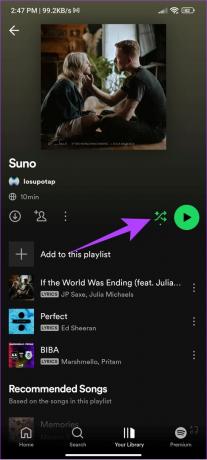
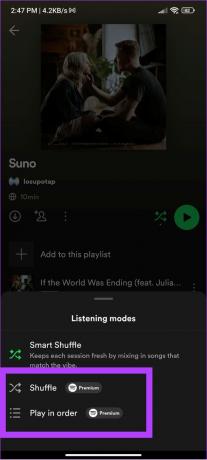
Kromě toho, pokud přehráváte skladbu ze seznamu skladeb, postupujte takto:
Krok 1: Otevřete Spotify a klepněte na skladbu, kterou jste přehrávali.

Krok 2: Klepněte na tlačítko Náhodně a vyberte požadovanou možnost.
Spropitné: Chcete-li vypnout funkci náhodného přehrávání, je nejlepší vybrat možnost Přehrát v pořadí.

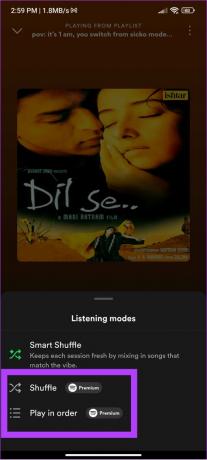
2. Vypněte Automix
Můžete také vypnout možnost Automix, která vám může pomoci zastavit Spotify v přidávání skladeb do seznamu skladeb. Aktuálně to můžete udělat pouze v aplikaci Spotify pro chytré telefony. Zde jsou následující kroky:
Krok 1: Otevřete Spotify a vyberte ikonu profilu v levém horním rohu.
Krok 2: Vyberte „Nastavení a soukromí“.

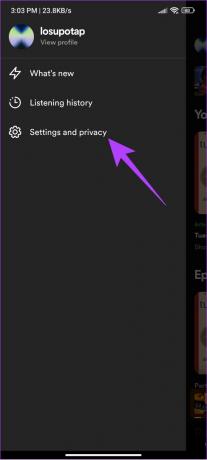
Krok 3: Přejděte dolů a vypněte Automix.
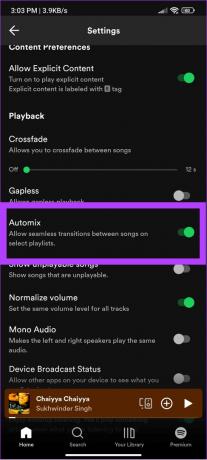
3. Přidejte do svého seznamu skladeb více než 15 skladeb
Přestože Spotify zajistilo, že funkce Smart Shuffle zahrne do každého seznamu skladeb, stále můžete ovládat jeho vliv na seznamy skladeb. Stačí přidat více než 15 skladeb, čímž snížíte šanci Spotify přidat skladby, které nejsou ve vašem playlistu. Postup přidání dalších skladeb do seznamu skladeb:
V aplikaci iPhone a Android
Krok 1: Otevřete Spotify a vyberte skladbu, kterou chcete přidat.
Krok 2: Klepněte na skladbu, podržte ji a vyberte možnost Přidat do seznamu skladeb.
Krok 3: Vyberte seznam skladeb a potom klepněte na Hotovo.
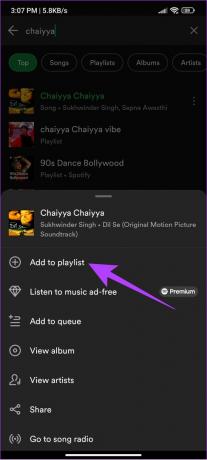
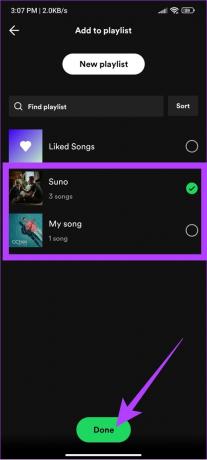
Na PC
Krok 1: Otevřete Spotify a vyberte skladbu, kterou chcete přidat do seznamu skladeb.
Krok 2: Klepněte pravým tlačítkem myši na skladbu, kterou chcete přidat do seznamu skladeb.
Krok 3: Vyberte „Přidat do seznamu skladeb“ a poté vyberte seznam skladeb, který chcete přidat.
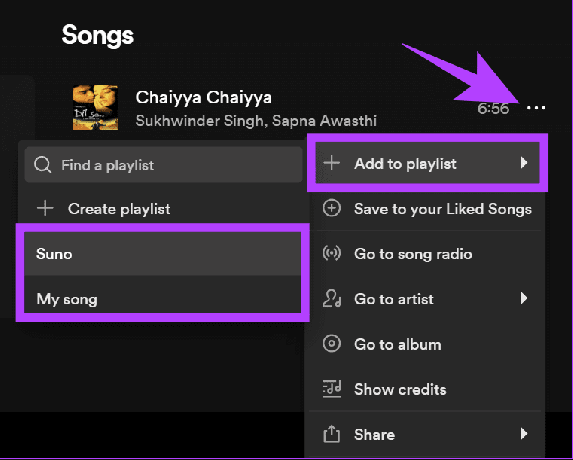
Kromě toho můžete také otevřít seznam skladeb, do kterého chcete přidat další skladby, a kliknout na Přidat vedle skladby, kterou chcete přidat.
Spropitné: Můžete také otevřít aplikaci Spotify > klepněte na ikonu svého profilu > vyberte Přehrávání > přejděte dolů a vypněte přepínač pro automatické přehrávání podobného obsahu, abyste se vyhnuli přehrávání doporučení Spotify.
Přečtěte si také: Jak vytvářet, kombinovat a sdílet seznamy skladeb Spotify
4. Vyberte Jiná platforma pro streamování hudby
Ano, jak to může znít, měla by to být vaše poslední možnost, pokud máte problémy s přidáváním skladeb do seznamů skladeb pomocí Spotify. Zde je několik oblíbených možností, které je třeba zvážit.
1. Apple Music
V průběhu let se Apple Music hodně zlepšila. Nyní je skutečně jedním z nejvýznamnějších konkurentů Spotify. Hudbu ve vysokém rozlišení si můžete užívat i se základním tarifem, který bude levnější, pokud si jej koupíte s předplatným Apple One. Kromě bezplatné zkušební verze služby však neexistují žádné bezplatné plány.
Zatímco Apple Music je k dispozici na iPhone a Mac, můžete si ji také pořídit Apple Music na Windows a Android.
Stáhněte si Apple Music na Android

2. Amazon Music
Pokud máte předplatné Amazon Prime, měli byste se podívat na Amazon Music. Má dobrou sbírku skladeb a integraci se zařízeními Amazon Eco.
Stáhněte si Amazon Music na Android
Stáhněte si Amazon Music na iOS
Použijte Amazon Music Web Player
3. YouTube Music
YT Music má jednu z největších knihoven písní. Pokud získáte Předplatné YouTube Premium, můžete si užívat služby bez reklam a další prémiové funkce. Hudbu YT můžete používat zdarma, ale pro využití funkcí, jako je přehrávání na pozadí, je vyžadováno prémiové předplatné.
Stáhněte si YouTube Music na Android
Stáhněte si YouTube Music na iOS
Použijte webový přehrávač YouTube Music
Užijte si své oblíbené
Může to být frustrující, když Spotify neustále přidává skladby do vašeho seznamu skladeb. Doufáme, že vám tato příručka pomůže zastavit Spotify v přidávání náhodných skladeb. Můžete také zvážit další platformy navržené v této příručce. Podívejte se také na našeho průvodce obnovit smazané seznamy skladeb na Spotify.
Naposledy aktualizováno 09. listopadu 2023
Výše uvedený článek může obsahovat přidružené odkazy, které pomáhají podporovat Guiding Tech. Nemá to však vliv na naši redakční integritu. Obsah zůstává nezaujatý a autentický.

Napsáno
Anoop je srdcem technologický nerd se zaměřením na přípravu průvodců, které se týkají především zařízení Android a Windows. Jeho práce byla uvedena v mnoha publikacích, včetně iGeeksBlog, TechPP a 91mobiles. Když zrovna nepíše, najdete ho na X (dříve Twitter), kde sdílí nejnovější aktualizace z oblasti techniky, vědy a dalších.


